Win11怎么手动设置ip地址和dns-手动设置ip地址和dns的方法
番茄系统家园 · 2025-01-16 02:00:02
Win11怎么自己设置ip地址和dns啊?其实设置起来挺简单的,但是对新手或者不太懂电脑的人来说可能有点难。所以有些人在用电脑时遇到了网络问题,想自己设置ip地址和dns,但是不知道怎么做。下面我们就来一起看看怎么弄吧!
Win11怎么手动设置ip地址和dns的方法
首先打开开始菜单中的设置。
打开后,在左侧选择网络和Internet选项,再在右侧的最下方找到高级网络设置。
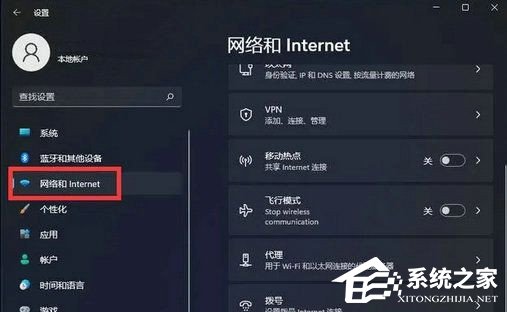
进入后,再在最下方找到更多网络配适器选项。
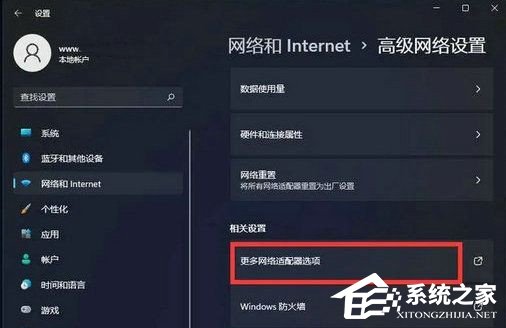
打开就进入网络配置器界面了。
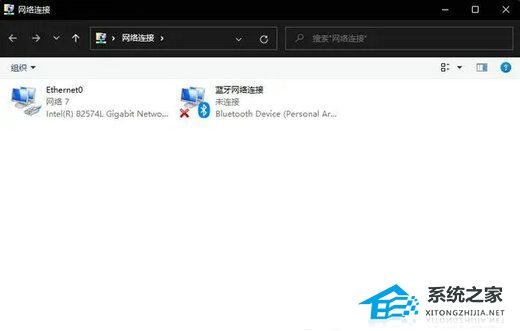
完成后,选择已连接的网卡设备,右键选择属性。
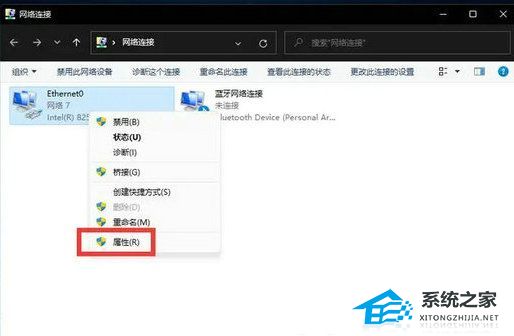
点击后,勾选使用下面的DNS服务器地址,然后自己更改合适的DNS即可。
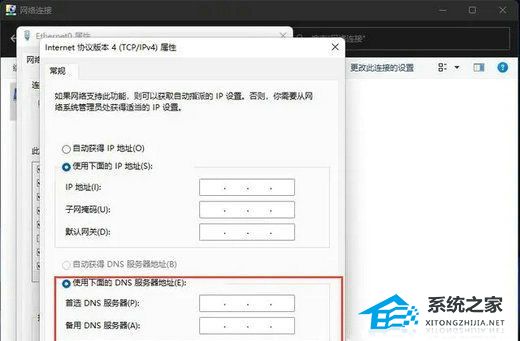
以上就是番茄系统家园小编为你带来的关于“Win11怎么手动设置ip地址和dns-手动设置ip地址和dns的方法”的全部内容了,希望可以解决你的问题,感谢您的阅读,更多精彩内容请关注番茄系统家园官网。
免责声明: 凡标注转载/编译字样内容并非本站原创,转载目的在于传递更多信息,并不代表本网赞同其观点和对其真实性负责。如果你觉得本文好,欢迎推荐给朋友阅读;本文链接: https://m.nndssk.com/xtjc/417638EnxFt6.html。猜你喜欢
最新应用
热门应用





















